Agregar, usar y compartir tarjetas de embarque, entradas y otros pases en Apple Wallet
Con la app Wallet, puedes agregar y usar tarjetas de embarque, entradas de cine, cupones, tarjetas de recompensas y mucho más. También puedes compartir algunos pases y entradas.
Cómo agregar una tarjeta de embarque, una entrada u otro pase a Apple Wallet en el iPhone
Abre la app, el correo electrónico, la notificación u otra comunicación que contenga la tarjeta de embarque, la entrada u otro pase.
Toca Agregar a Apple Wallet.

Sigue las instrucciones en pantalla.
Si es necesario, toca Agregar en la esquina superior derecha.
Si no ves una opción para agregar la tarjeta de embarque, la entrada u otro pase a la app Wallet, comunícate con el comerciante o la empresa que los emitió para asegurarte de que admitan pases en la app Wallet.
Cuando agregas una tarjeta de embarque, una entrada u otro pase a la app Wallet en el iPhone, también se agrega automáticamente a la app Wallet del Apple Watch enlazado.
Obtén información sobre cómo eliminar un pase o una entrada de la app Wallet.
Usar una tarjeta de embarque, una entrada u otro pase en Apple Wallet
Cuando agregas una tarjeta de embarque, una entrada u otro pase a la app Wallet, puedes usarlos con el iPhone o el Apple Watch.
Cómo usar una tarjeta de embarque, una entrada u otro pase en el iPhone
Abre el pase:
Si recibes una notificación, tócala. Si se te solicita, realiza la autenticación con Face ID, Touch ID o tu código.
De lo contrario, presiona dos veces el botón lateral (iPhone con Face ID) o presiona dos veces el botón de inicio (iPhone con Touch ID). Si se te solicita, realiza la autenticación con Face ID, Touch ID o tu código.
Si es necesario, toca la tarjeta de pago predeterminada para ver las otras tarjetas. Luego, toca la tarjeta de embarque, la entrada u otro pase, y autentícate.
Escanea o toca el iPhone en el lector sin contacto, o preséntalo al asistente.
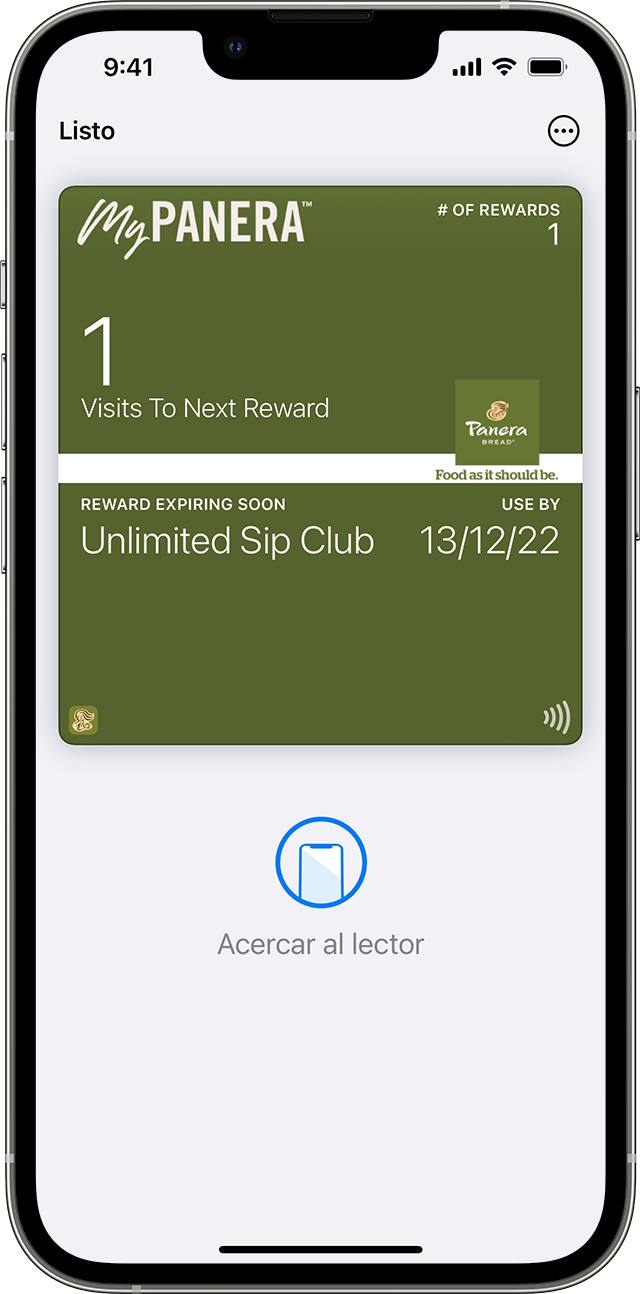
Cómo usar una tarjeta de embarque, una entrada u otro pase en el Apple Watch
Abre el pase:
Si recibes una notificación, tócala.
De lo contrario, presiona dos veces el botón lateral y, luego, desplázate hacia abajo para buscar la tarjeta de embarque, la entrada u otro pase que deseas usar, y tócalo.
Escanea o toca la pantalla del Apple Watch en el lector sin contacto, o preséntalo al asistente.
Deberías poder usar el Modo express con algunos pases y entradas en la app Wallet.
Es posible que debas desbloquear el dispositivo para mostrar el pase o la entrada antes de escanearlos o tocarlos.
Cómo compartir un pase o una entrada en Apple Wallet
Puedes compartir algunos pases y entradas en la app Wallet con otros usuarios de iPhone o Apple Watch.
Enviar un pase o ticket mediante Mensajes o Mail
En el iPhone, abre la app Wallet.
Toca el pase o la entrada que deseas compartir.
Toca el .
Si no ves el ícono de compartir, significa que el comerciante o la empresa que emitió el pase o la entrada no tiene habilitado el uso compartido en la app Wallet. Consulta su app o sitio web para averiguar si ofrece opciones para compartir un pase o una entrada.
Compartir un pase o ticket con usuarios de iPhone que estén cerca
En el iPhone, abre la app Wallet.
Toca el pase o el ticket que quieras compartir y, luego, mantén el iPhone a unos centímetros de la parte superior del iPhone de la otra persona. Aparecerá un resplandor en ambos dispositivos iPhone que indica que se está realizando una conexión.
Mantén los dispositivos cerca hasta que aparezca el pase y, luego, toca Compartir.
Para poder usar esta función, asegúrate de que tu iPhone tenga instalada la versión más reciente de iOS.
La información acerca de los productos no fabricados por Apple o la de los sitios web independientes no controlados ni probados por Apple se ofrece sin ninguna recomendación o aprobación. Apple no asume ninguna responsabilidad respecto a la selección, el rendimiento o el uso de los sitios web o los productos de terceros. Apple no emite ninguna declaración sobre la precisión o la confiabilidad de los sitios web de terceros. Comunícate con el proveedor para obtener más información.

